Comment utiliser un compte Venmo sur iPhone et iPad (2023)
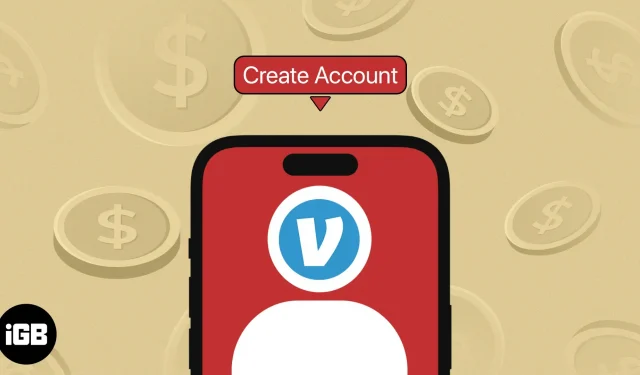
À l’ère moderne de la commodité numérique, les portefeuilles électroniques deviennent une nécessité. Venmo, un service de paiement mobile appartenant à PayPal, est l’un des services de portefeuille électronique les plus populaires au monde. Si vous possédez un appareil Apple tel qu’un iPhone ou un iPad, l’utilisation d’un compte Venmo est très simple ! Lisez la suite pour en savoir plus sur la configuration d’un compte Venmo sur votre iPhone ou iPad et comment commencer à envoyer et à recevoir de l’argent via celui-ci.
- Qu’est-ce que Venmo et comment ça marche ?
- Comment configurer un compte Venmo sur iPhone ou iPad
- Comment créer un compte Venmo pour entreprise sur iPhone ou iPad
- Comment effectuer un paiement avec Venmo sur iPhone ou iPad
- Comment demander un paiement avec Venmo
- Comment supprimer un compte Venmo sur iPhone ou iPad
Qu’est-ce que Venmo et comment ça marche ?
Venmo est une application de portefeuille numérique qui permet aux utilisateurs de transférer de l’argent par voie électronique. Ce qui le rend unique, c’est qu’il s’agit également d’une plateforme de paiement social ; il vous permet d’envoyer et de recevoir de l’argent en discutant avec des amis, en ajoutant un commentaire, votre emoji préféré ou en envoyant de l’argent enveloppé dans des autocollants animés.
Cela permet aux gens de payer plus facilement des dépenses telles que les services publics, les repas ou les cadeaux. Partagez simplement le code QR, recherchez leurs noms dans l’application et transférez des fonds.
Si vous ne savez toujours pas quelle application de transfert d’argent utiliser, consultez notre tour d’horizon des meilleures applications de transfert d’argent à utiliser en 2023 pour en savoir plus.
Conditions requises pour créer un compte Venmo
- Vous devez être un résident américain.
- Vous devez disposer d’un téléphone portable américain en état de marche capable d’envoyer et de recevoir des messages texte à code court. Ce numéro de téléphone mobile ne peut plus être enregistré sur un autre compte Venmo.
- Vous devez avoir au moins 18 ans ou l’âge de la majorité dans l’état où vous résidez.
- Mettez à jour l’application Venmo vers la version 7.38.2 ou ultérieure.
Veuillez noter que vous aurez également besoin d’un compte bancaire américain ou d’une carte de débit adaptée au transfert instantané si vous envisagez de transférer de l’argent de votre compte Venmo vers votre compte bancaire.
Vous aurez également probablement besoin d’un compte bancaire américain, d’une carte de crédit ou de débit pour accéder à votre solde Venmo si vous devez effectuer des paiements plus importants.
Comment configurer un compte Venmo sur iPhone ou iPad
- Accédez à l’App Store et tapez Venmo → cliquez sur « Obtenir » pour installer l’application sur votre appareil.
- Lancez l’application. Cliquez sur « Créer un compte » → sélectionnez « Personnel » → « Commencer ».
- Entrez votre numéro de téléphone → cliquez sur Envoyer le code. Attendez que le code Venmo (qui sera composé du numéro à cinq chiffres 86753) soit envoyé à votre appareil et saisissez-le dans les champs appropriés → Envoyer le code.
- Choisissez une méthode d’inscription. Vous pouvez vous inscrire soit par email soit via Facebook.
- Remplissez vos informations personnelles. Cela inclut votre prénom légal, votre nom de famille légal, le nom d’utilisateur Venmo choisi, votre adresse e-mail et votre mot de passe. Vous devrez créer un mot de passe fort entre 8 et 20 caractères, avec au moins un caractère spécial et un chiffre. Veuillez noter qu’il est possible de modifier votre nom d’utilisateur ultérieurement dans les paramètres de votre profil.
- Confirmez que vous avez 18 ans ou plus → cliquez sur suivant.
- Lisez l’accord d’utilisation de Venmo, la politique de confidentialité et comment les choses fonctionnent. Faites défiler vers le bas et cliquez sur Accepter.
- Vous pouvez ensuite utiliser les contacts de votre téléphone ou sélectionner « Synchroniser les contacts Facebook » (si vous n’avez pas utilisé Facebook comme méthode d’enregistrement) pour synchroniser votre application Venmo avec vos contacts Facebook. Vous pouvez également cliquer sur « Ignorer » si vous souhaitez ajouter plus d’amis à Venmo plus tard.
- Vous verrez une page de confidentialité où vous pourrez changer qui peut voir vos paiements. Venmo a retiré son flux social mondial afin que vous puissiez laisser vos amis voir vos transactions, les garder privées et stocker les paiements entre vous et un autre utilisateur.
- Cliquez sur Terminé.
- Vous verrez une fenêtre de paramètres de notification contextuelle. Cliquez sur « Autoriser les notifications » si vous souhaitez que Venmo envoie des notifications à votre iPhone. Sinon, sélectionnez Pas maintenant.
Vérifiez votre adresse e-mail
- Après votre inscription, Venmo enverra un message à votre adresse e-mail.
- Cliquez sur le lien dans l’e-mail pour vérifier que vous êtes le propriétaire de l’adresse e-mail.
Cette étape est essentielle car vous ne pourrez pas recevoir de paiements tant que votre adresse e-mail n’aura pas été vérifiée.
Comment créer un compte Venmo pour entreprise sur iPhone ou iPad
Si vous utilisez Venmo pour la première fois, vous devrez d’abord créer un compte Venmo. Vous pouvez créer un profil personnel et un profil professionnel en même temps pendant le processus d’inscription.
Veuillez noter que les profils Venmo Business sont réservés aux particuliers.
- Ouvrez Venmo.
- Sélectionnez Entreprise.
- Sélectionnez Entreprise individuelle/Propriété individuelle ou Entreprise enregistrée.
- Venmo vous demandera si votre entreprise utilise SSN ou EIN. Sélectionnez l’option que vous utilisez lors du dépôt des impôts.
- Entrez le nom de votre entreprise et le nom d’utilisateur de votre entreprise. Vous pouvez également ajouter la photo et la bannière de votre profil d’entreprise.
- Entrez une biographie de 140 caractères pour votre entreprise.
- Dans la catégorie entreprise, sélectionnez parmi les catégories disponibles la catégorie à laquelle appartient votre entreprise.
- Cliquez sur Suivant.
- Entrez toutes les informations sur votre entreprise, y compris son nom légal, son adresse, son numéro EIN ou SSN, son type d’enregistrement et le numéro de téléphone de votre entreprise.
- Saisissez votre adresse e-mail professionnelle. Cela sera visible par tous les utilisateurs de Venmo et sera leur principal moyen de vous contacter. Vous pouvez également ajouter votre numéro de téléphone, votre adresse, votre site Web et votre nom d’utilisateur Instagram, qui apparaîtront également sur votre profil d’entreprise.
- Sélectionnez Suivant. Passez en revue votre profil d’entreprise et modifiez le contenu si nécessaire. Après cela, cliquez sur « Publier ».
Si vous avez déjà un compte Venmo pour lequel vous souhaitez créer un compte professionnel, vous pouvez en créer un dans l’application Venmo en effectuant l’une des actions suivantes :
- Dans l’onglet « Moi », cliquez sur « + Créer un profil d’entreprise » dans la liste déroulante en haut de l’écran.
- Allez dans « Paramètres » et cliquez sur « Créer un profil d’entreprise ».
Comment effectuer un paiement avec Venmo sur iPhone ou iPad
Avant de passer au processus de paiement, vous devez d’abord ajouter votre compte bancaire à Venmo. Sans cela, vous ne pourrez pas transférer votre solde Venmo sur votre compte bancaire, ou vous serez limité à votre solde Venmo actuel lors d’un paiement.
Ajouter et vérifier votre compte bancaire Venmo
Il existe deux façons d’ajouter un compte bancaire à Venmo :
- Vérification instantanée : il s’agit d’un moyen instantané de vérifier votre compte. Entrez simplement le nom d’utilisateur et le mot de passe que vous utilisez pour les services bancaires mobiles. Venmo utilise Plaid pour vérifier vos données. Si votre banque est éligible à la vérification instantanée, Venmo vous demandera d’ajouter vos coordonnées bancaires en ligne après avoir sélectionné votre banque.
- Vérification manuelle. Cette méthode vous oblige à fournir votre itinéraire bancaire et vos numéros de compte. Venmo enverra ensuite des microtransferts (deux retraits et dépôts de moins de 1 $ chacun effectués en même temps) sur votre compte pour vérifier la propriété. Pour cette raison, assurez-vous d’avoir au moins 2 $ dans votre compte bancaire. Vous verrez ces microtransferts dans un délai de 1 à 3 jours ouvrables. Rendez-vous ensuite sur www.venmo/verifybank pour vérifier votre compte bancaire.
Ajouter une carte de crédit ou de débit à Venmo
- Appuyez sur l’onglet « Moi » → accédez à la section « Portefeuille ».
- Sélectionnez « Ajouter une banque ou une carte » → cliquez sur « Carte ».
- Ajoutez manuellement les informations de votre carte ou utilisez l’appareil photo de votre téléphone pour numériser les informations de votre carte.
Comment demander un paiement avec Venmo
- Sélectionnez Payer/Demander en bas de l’écran.
- Recherchez ou ajoutez la personne à qui vous souhaitez envoyer une demande.
- Entrez le montant et ajoutez une note.
- Appuyez sur Demander.
Comment supprimer un compte Venmo sur iPhone ou iPad
Vous devez être connecté à votre compte pour pouvoir fermer votre compte.
- Appuyez sur votre image ou vos initiales → accédez à l’onglet Moi → sélectionnez la roue dentée Paramètres.
- Sélectionnez « Compte » dans la section « Paramètres ».
- Sélectionnez « Fermer le compte Venmo ».
Note. Assurez-vous de transférer tous vos fonds sur votre compte bancaire avant de supprimer votre compte, car vos fonds ne seront plus disponibles sans être connecté à Venmo.
Venmo invitera les personnes ayant des transactions en attente à les résoudre avant de fermer leurs comptes.
Achèvement…
Créer un compte Venmo sur votre iPhone ou iPad est facile avec les étapes ci-dessus. Selon ce que vous voulez faire avec votre compte, vous devrez peut-être également ajouter un compte bancaire ou une carte de débit/crédit.
Faites-nous savoir comment s’est déroulée la création de votre compte Venmo dans la section des commentaires. Bon transfert !
Laisser un commentaire